
உலாவிகளில் பல செருகு நிரல்கள் வேலை, முதல் பார்வையில், காண முடியாது. எனினும், அவர்கள் வலை பக்கங்களில் உள்ளடக்கத்தை காண்பிக்கும் முக்கிய செயல்பாடுகளை செய்கிறார்கள், முக்கியமாக மல்டிமீடியா உள்ளடக்கம். பெரும்பாலும், சொருகி எந்த கூடுதல் அமைப்புகள் தேவையில்லை. ஆயினும்கூட, சில சந்தர்ப்பங்களில் விதிவிலக்குகள் உள்ளன. ஓபராவில் செருகுநிரல்களை எவ்வாறு அமைப்பது, எப்படி வேலை செய்ய வேண்டும் என்பதைக் கண்டுபிடிப்போம்.
இருப்பிட நிரல்கள் இடம்
முதலில், ஓபராவில் செருகுநிரல்களை எங்கே காணலாம் என்பதை அறியலாம்.
சொருகி பிரிவில் சென்று, உலாவி மெனுவைத் திறந்து, "பிற கருவிகள்" பிரிவுக்குச் செல்லவும், பின்னர் "டெவெலப்பர் மெனுவைக் காட்டு" என்பதைக் கிளிக் செய்யவும்.

நீங்கள் பார்க்க முடியும் என, பின்னர், "வளர்ச்சி" உருப்படியை உலாவி முக்கிய மெனுவில் தோன்றும். அதை சென்று, பின்னர் கல்வெட்டு "கூடுதல்" கிளிக் செய்யவும்.

ஓபரா உலாவியின் பகுதியைத் திறக்கும் முன் நமக்கு திறந்து விடுகிறது.

முக்கியமான! ஓபரா 44 இலிருந்து தொடங்கி, உலாவியில் செருகுநிரல்களுக்கு தனி பிரிவு இல்லை. இது சம்பந்தமாக, மேலே உள்ள அறிவுறுத்தல்கள் முந்தைய பதிப்புகளுக்கு மட்டுமே பொருத்தமானவை.
நிரல்கள் ஏற்றுதல்
டெவலப்பர் வலைத்தளத்தில் அதை பதிவிறக்க மூலம் ஓபரா ஒரு சொருகி சேர்க்க. உதாரணமாக, இது அடோப் ஃப்ளாஷ் பிளேயர் சொருகி நிறுவப்பட்டிருக்கிறது. நிறுவல் கோப்பு அடோப் தளத்திலிருந்து ஏற்றப்படுகிறது, மேலும் கணினியில் தொடங்குகிறது. நிறுவல் மிகவும் எளிதானது, மற்றும் உள்ளுணர்வாக புரிந்துகொள்ளக்கூடியது. நீங்கள் எல்லா விளம்பரங்களையும் பின்பற்ற வேண்டும். நிறுவலின் முடிவில், சொருகி ஓபராவில் ஒருங்கிணைக்கப்படும். உலாவியில் கூடுதல் அமைப்புகள் இல்லை.

கூடுதலாக, சில கூடுதல் ஏற்கனவே கணினியில் நிறுவப்பட்ட போது ஓபராவில் ஏற்கனவே சேர்க்கப்பட்டுள்ளது.
இடைநீக்கம் மேலாண்மை
ஓபரா உலாவியில் செருகுநிரல்களை நிர்வகிப்பதற்கான அனைத்து திறன்களும் இரண்டு செயல்களில் உள்ளன: திருப்புதல் மற்றும் அணைக்க.
அதன் பெயரில் உள்ள பொருத்தமான பொத்தானைக் கிளிக் செய்வதன் மூலம் சொருகி முடக்கலாம்.

நிரல்கள் ஒரே வழியில் மாறிவிட்டன, பொத்தானை மட்டும் "இயக்கு" என்ற பெயரை மட்டுமே பெறுகிறது.
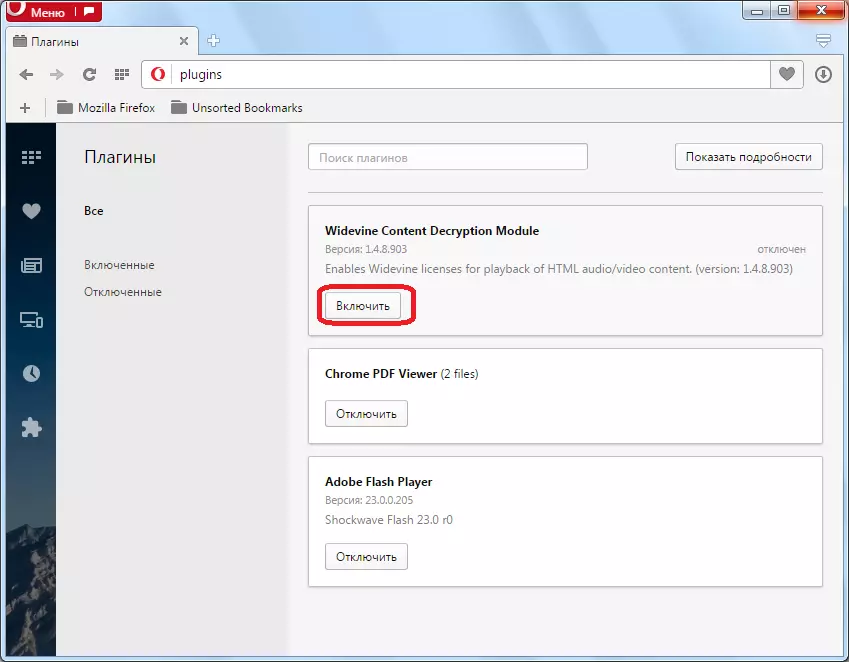
செருகுநிரல் சாளரத்தின் இடது பக்கத்தில் வசதியான வரிசையாக்கத்திற்காக, நீங்கள் மூன்று பார்வையிடும் விருப்பங்களில் ஒன்றைத் தேர்ந்தெடுக்கலாம்:
- அனைத்து கூடுதல் காண்பி;
- மட்டுமே சேர்க்கப்பட்டுள்ளது;
- துண்டிக்கப்பட்டது மட்டும் காண்பி.
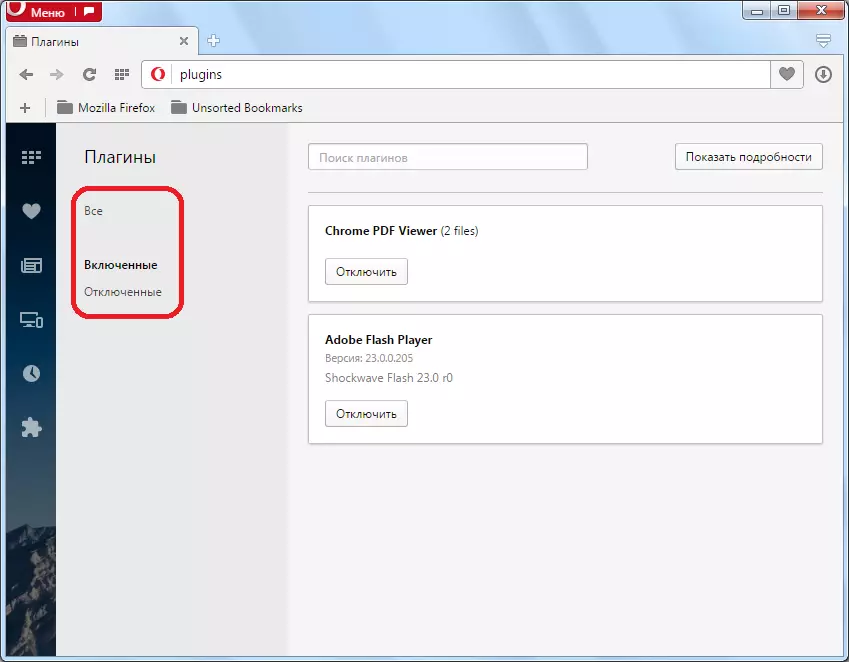
கூடுதலாக, சாளரத்தின் மேல் வலது மூலையில் ஒரு பொத்தானை "காண்பி விவரங்கள்" உள்ளது.

அது அழுத்தும் போது, கூடுதல் பற்றிய கூடுதல் தகவல்கள் காட்டப்பட்டுள்ளது: இருப்பிடம், வகை, விளக்கம், விரிவாக்கம், முதலியன ஆனால் கூடுதல் வாய்ப்புகள், உண்மையில், கூடுதல் நிர்வகிக்க வழங்கப்படவில்லை.

நிரல்கள் அமைத்தல்
கூடுதல் அமைப்புகளுக்கு செல்ல, நீங்கள் உலாவி அமைப்புகளின் பொதுவான பிரிவில் பெற வேண்டும். ஓபரா மெனுவைத் திறந்து, "அமைப்புகள்" உருப்படியைத் தேர்ந்தெடுக்கவும். அல்லது நாம் விசைப்பலகை மீது Alt + P விசைப்பலகை தட்டச்சு.
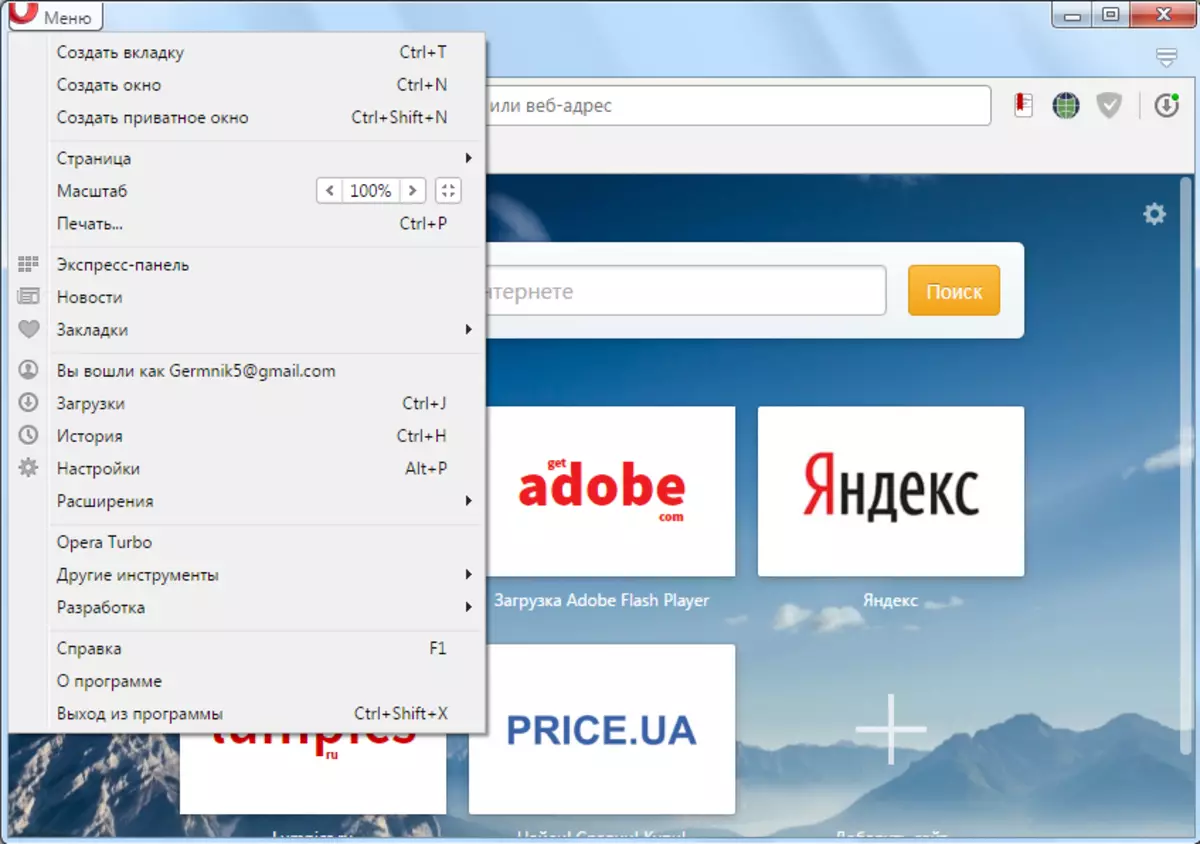
அடுத்து, தளங்களின் பிரிவில் செல்க.

நாம் "கூடுதல்" தொகுதி பக்கம் திறந்த பக்கம் தேடும்.
நீங்கள் பார்க்க முடியும் என, இங்கே நீங்கள் தேர்வு செய்யலாம், இதில் செருகுநிரல் முறையில் தொடங்க வேண்டும். முன்னிருப்பாக, "முக்கிய சந்தர்ப்பங்களில் செருகுநிரல்களின் அனைத்து உள்ளடக்கங்களையும் தொடங்கவும்" அமைக்கவும். அதாவது, இந்த அமைப்புடன், ஒரு குறிப்பிட்ட வலைப்பக்கத்தில் வேலை தேவைப்படும்போது மட்டுமே நிரல்கள் மாறிவிட்டன.
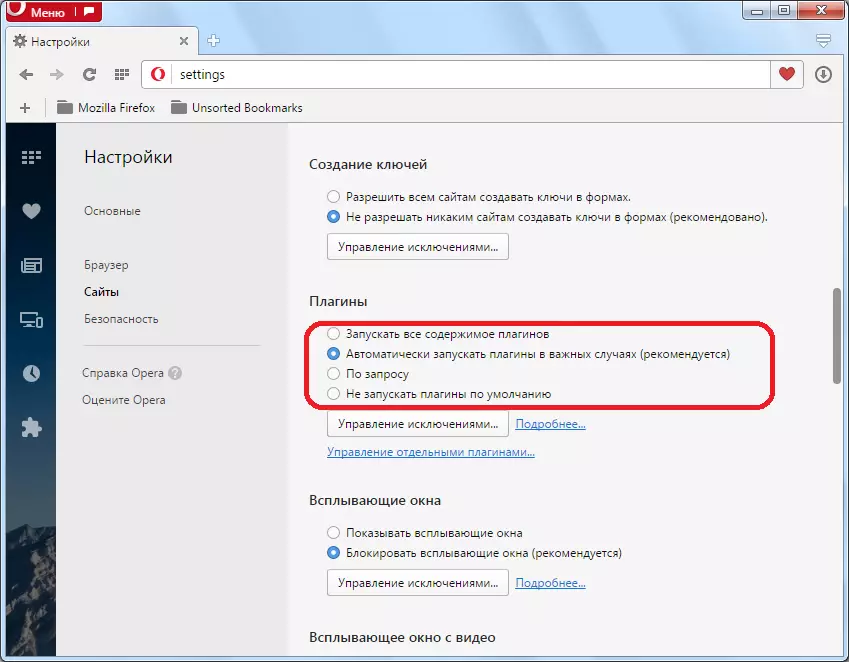
ஆனால் பயனர் இந்த அமைப்பை பின்வருவனவற்றை மாற்றலாம்: "நிரலின் அனைத்து உள்ளடக்கங்களையும்", "கோரிக்கை மீது" மற்றும் "இயல்புநிலை கூடுதல் மூலம் இயக்க வேண்டாம்". முதல் வழக்கில், கூடுதல் ஒரு குறிப்பிட்ட தளம் தேவைப்பட்டாலும் தொடர்ந்து தொடர்ந்து வேலை செய்யும். இது உலாவியில் கூடுதல் சுமைகளை உருவாக்கும், மற்றும் கணினி ரேம். இரண்டாவது வழக்கில், தளத்தின் உள்ளடக்கங்களின் காட்சி செருகுநிரல்களின் துவக்க தேவைப்பட்டால், உலாவி ஒவ்வொரு முறையும் அவற்றை செயல்படுத்துவதற்கு பயனர் கேட்கும், மற்றும் ரன் உறுதிப்படுத்தல் மட்டுமே. மூன்றாவது நிகழ்வில், தளங்கள் விதிவிலக்குகளுக்கு சேர்க்கப்படவில்லை என்றால் நிரல்கள் அனைத்தையும் இயக்க முடியாது. இந்த அமைப்புகளுடன், மல்டிமீடியா உள்ளடக்க தளங்களில் குறிப்பிடத்தக்க பகுதி வெறுமனே காட்டப்படும்.
விதிவிலக்குகளுக்கு ஒரு தளத்தை சேர்க்க, "விதிவிலக்கு மேலாண்மை" பொத்தானை சொடுக்கவும்.
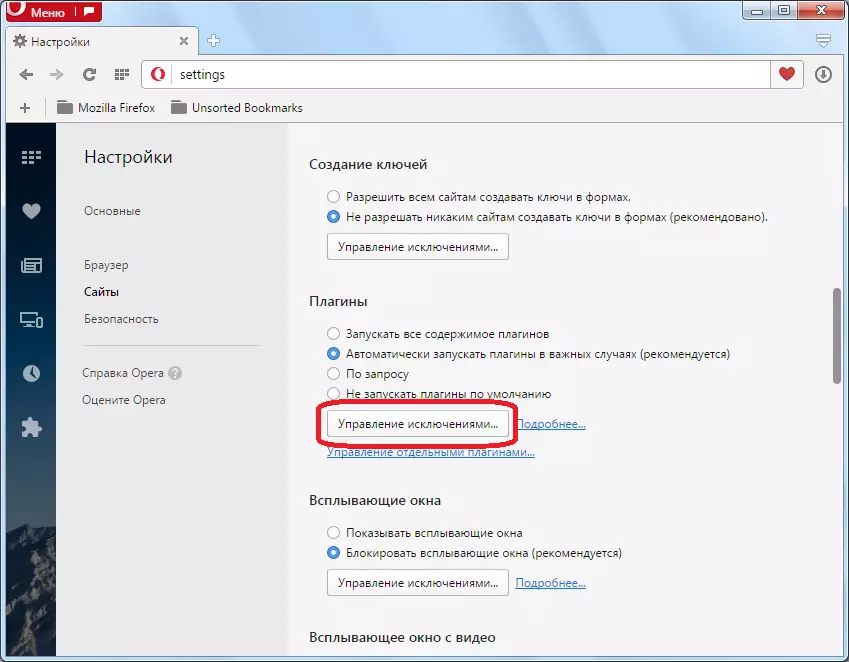
பின்னர், ஒரு சாளரம் நீங்கள் தளங்கள் துல்லியமான முகவரிகள் மட்டும் சேர்க்க முடியும், ஆனால் வார்ப்புருக்கள் சேர்க்க முடியும். நீங்கள் அவர்களுக்கு கூடுதல் நிரல்கள் குறிப்பிட்ட செயலைத் தேர்ந்தெடுக்கலாம்: "அனுமதியுங்கள்", "தானாக உள்ளடக்கத்தை கண்டறிந்து", "மீட்டமை" மற்றும் "பிளாக்".

"தனிப்பட்ட செருகுநிரல்களின் மேலாண்மை" என்பதைக் கிளிக் செய்யும் போது, நாங்கள் முன்னர் விரிவாக பேசின சொருகி பிரிவில் செல்லலாம்.

முக்கியமான! மேலே குறிப்பிட்டுள்ளபடி, ஓபரா 44 உடன் தொடங்கி, உலாவி டெவலப்பர்கள் கணிசமாக கூடுதல் பயன்படுத்துவதை மாற்றியுள்ளனர். இப்போது அவற்றின் அமைப்புகள் ஒரு தனி பிரிவில் அமைந்திருக்கவில்லை, ஆனால் பொது ஓபரா அமைப்புகளுடன். இதனால், மேலே குறிப்பிடப்பட்ட பிளாக்னே மேலாண்மை நடவடிக்கைகள் உலாவிகளுக்கு மட்டுமே பொருத்தமானதாக இருக்கும், இது முன்னர் குறிப்பிடப்பட்ட வெளியிடப்பட்டது. ஓபரா 44 உடன் தொடங்கும் அனைத்து பதிப்புகளுக்கும், செருகுநிரல் கீழே உள்ள வழிமுறைகளை கடைபிடிக்க வேண்டும்.
தற்போது, ஓபரா மூன்று உள்ளமைக்கப்பட்ட நிரல்கள்:
- ஃப்ளாஷ் பிளேயர் (ஃப்ளாஷ் உள்ளடக்கம் விளையாடி);
- Codevine CDM (செயலாக்கப்பட்ட உள்ளடக்கத்தை செயலாக்க);
- குரோம் PDF (காட்சி PDF ஆவணங்கள்).
இந்த கூடுதல் ஏற்கனவே ஓபராவில் முன்னமைக்கப்பட்டுள்ளது. அவற்றை நீக்க முடியாது. மற்ற கூடுதல் நிறுவுதல் இந்த உலாவியின் நவீன பதிப்புகள் ஆதரிக்கப்படவில்லை. அதே நேரத்தில், பயனர்கள் பரந்த சிபிஎம் நிர்வகிக்க திறனிலிருந்து முற்றிலும் இல்லை. ஆனால் Chrome PDF மற்றும் ஃப்ளாஷ் ப்ளேயர் செருகுநிரல்கள் பொது ஓபரா அமைப்புகளுடன் சேர்த்து வைக்கப்படும் கருவிகளுக்கு மட்டுமே.
- நிரல்கள் கட்டுப்படுத்த செல்ல, பட்டி கிளிக் செய்யவும். அடுத்து, "அமைப்புகள்" க்கு நகர்த்தவும்.
- அமைப்புகள் சாளரம் திறக்கிறது. மேலே உள்ள இரண்டு செருகுநிரல்களை நிர்வகிப்பதற்கான கருவிகள் "தளங்கள்" பிரிவில் அமைந்துள்ளன. பக்க மெனுவில் அதை நகர்த்தவும்.
- அனைத்து முதல், Chrome PDF சொருகி அமைப்புகளை கருத்தில் கொள்ளுங்கள். அவர்கள் சாளரத்தின் கீழே வைக்கப்படும் PDF ஆவணங்கள் தொகுதி அமைந்துள்ள. இந்த சொருகி மேலாண்மை ஒரே ஒரு அளவுரு கொண்டிருக்கிறது: "PDF ஐ பார்வையிட இயல்புநிலை பயன்பாட்டில் PDF கோப்புகளைத் திறக்கவும்."
ஒரு காசோலை குறி நிறுவப்பட்டிருந்தால், செருகுநிரலின் செயல்பாடுகள் முடக்கப்பட்டிருப்பதாக நம்பப்படுகிறது. இந்த வழக்கில், நீங்கள் PDF ஆவணத்திற்கு வழிவகுக்கும் இணைப்பில் செல்லும்போது, இந்த வடிவமைப்புடன் பணிபுரியும் வகையில் கணினியில் குறிப்பிடப்பட்டுள்ள நிரலைப் பயன்படுத்தி பிந்தையது திறக்கப்படும்.
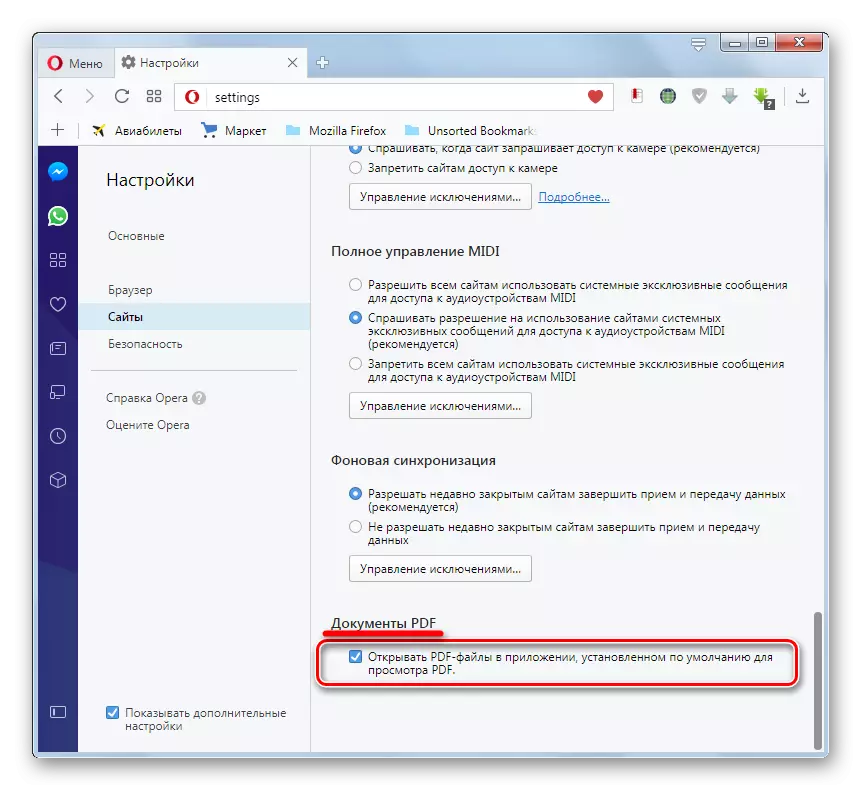
மேலே உள்ள புள்ளியில் இருந்து டிக் அகற்றப்பட்டால் (மற்றும் இயல்புநிலை இது) என்றால், இதன் பொருள் செருகுநிரலின் செயல்பாடு செயல்படுத்தப்படுகிறது. அதே நேரத்தில், நீங்கள் PDF ஆவணத்தின் இணைப்பைக் கிளிக் செய்தால், அது உலாவி சாளரத்தில் நேரடியாக திறக்கப்படும்.
- ஃப்ளாஷ் பிளேயர் செருகுநிரலின் அமைப்புகள் அதிக அளவில். அவை பொது ஓபரா அமைப்புகளின் அதே பிரிவில் "தளங்களில்" அமைந்துள்ளன. "ஃப்ளாஷ்" என்று அழைக்கப்படும் தொகுதிகளில் அமைந்துள்ளது. இந்த சொருகி நான்கு முறைகள் உள்ளன:
- ஃப்ளாஷ் இயக்க தளங்களை அனுமதிக்கவும்;
- முக்கிய ஃப்ளாஷ் உள்ளடக்கத்தை வரையறுக்கவும் இயக்கவும்;
- வேண்டுகோளுக்கு இணங்க;
- பிளாக் ஃப்ளாஷ் தளங்களில் தொடக்கம்.
முறைகள் இடையே மாறுதல் rediocans மாற்றுவதன் மூலம் செய்யப்படுகிறது.
"ஃப்ளாஷ் இயக்க அனுமதியுங்கள்" பயன்முறையில், உலாவி நிச்சயமாக எந்த ஃப்ளாஷ் உள்ளடக்கத்தையும் தொடங்குகிறது, எங்கிருந்தாலும் அவர் கலந்து கொள்ளவில்லை. இந்த விருப்பம் கட்டுப்பாடுகள் இல்லாமல் ஃப்ளாஷ் தொழில்நுட்பத்தை பயன்படுத்தி உருளைகளை விளையாட அனுமதிக்கிறது. ஆனால் இந்த பயன்முறையைத் தேர்ந்தெடுக்கும்போது, கணினி குறிப்பாக வைரஸ்கள் மற்றும் ஊடுருவல்களுக்கு பாதிக்கப்படும் என்று நீங்கள் தெரிந்து கொள்ள வேண்டும்.
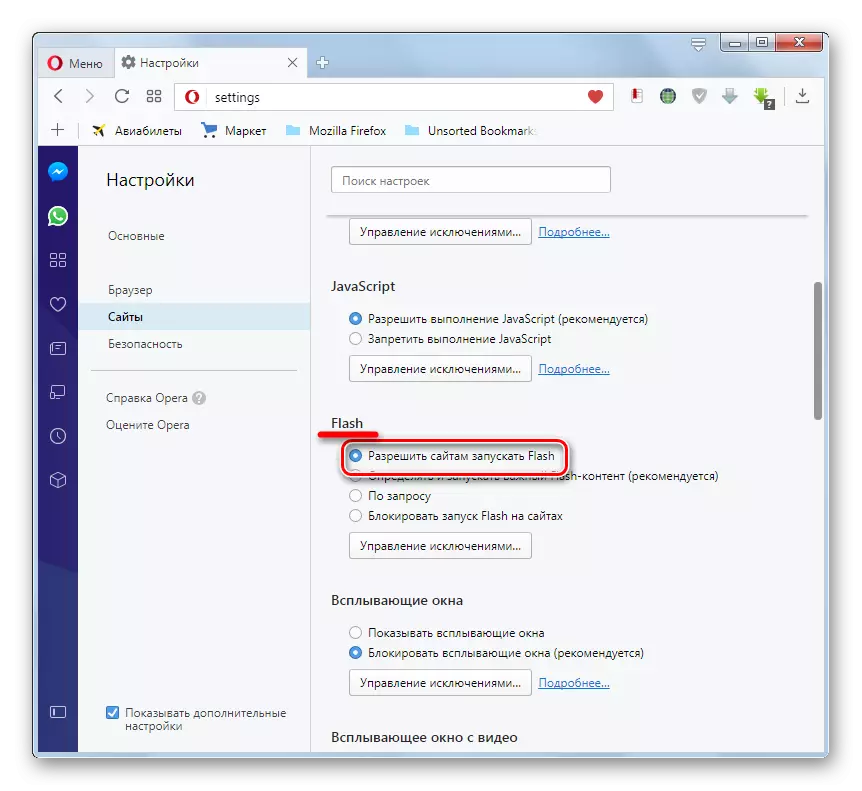
"முக்கியமான ஃப்ளாஷ்-உள்ளடக்கத்தை" தீர்மானிக்கவும் தொடங்கவும் "பயன்முறையில் உள்ளடக்கத்தை மற்றும் பாதுகாப்பு அமைப்பை இயக்குவதற்கான சாத்தியக்கூறுகளுக்கு இடையில் உகந்த சமநிலையை அமைக்க அனுமதிக்கிறது. பயனர்கள் டெவலப்பர்களை நிறுவும் என்று இந்த விருப்பம் பரிந்துரைக்கிறது. இது முன்னிருப்பாக செயல்படுத்தப்படுகிறது.

தளத்தில் பக்கத்தில் ஒரு ஃப்ளாஷ் உள்ளடக்கம் இருந்தால் "கோரிக்கை" முறையில் செயல்படுத்தப்படும் போது, உலாவி கைமுறையாக இயக்கப்படும் என்று பரிந்துரைக்கும். எனவே, பயனர் எப்போதும் உள்ளடக்கங்களை விளையாட அல்லது ஒரு முடிவெடுக்கும்.

"தளங்களில் பிளாக் ஃப்ளாஷ் தொடக்கம்" பயன்முறையில் ஃப்ளாஷ் பிளேயர் சொருகி செயல்பாடுகளை முழு பணிநிறுத்தத்தை ஏற்றுக்கொள்கிறது. இந்த வழக்கில், ஃப்ளாஷ் உள்ளடக்கம் அனைத்திலும் விளையாட முடியாது.
- ஆனால் கூடுதலாக, குறிப்பிட்ட தளங்களுக்கான அமைப்புகளை தனித்தனியாக அமைக்க முடியும், எந்த நிலைப்பாட்டின் அடிப்படையில் விவரிக்கப்பட்ட சுவிட்ச் ஆகும். இதை செய்ய, "விதிவிலக்குகள் ..." பொத்தானை சொடுக்கவும்.
- "ஃப்ளாஷ் விதிவிலக்குகள்" சாளரத்தை தொடங்குகிறது. "முகவரிகள் டெம்ப்ளேட்" புலத்தில், வலைப்பக்கத்தின் முகவரியை அல்லது நீங்கள் விதிவிலக்குகளை பயன்படுத்த விரும்பும் தளத்தின் முகவரியை குறிப்பிடவும். நீங்கள் பல தளங்களைச் சேர்க்கலாம்.
- "நடத்தை" துறையில், மேலே விவரிக்கப்பட்ட சுவிட்ச் நிலைகளுக்கு ஒத்திருக்கும் நடவடிக்கைக்கான நான்கு விருப்பங்களில் ஒன்றை நீங்கள் குறிப்பிட வேண்டும்:
- தீர்க்கவும்;
- தானாக உள்ளடக்கத்தை கண்டறிய;
- கேளுங்கள்;
- தொகுதி.
- நீங்கள் விதிவிலக்குகளுக்கு சேர்க்க விரும்பும் அனைத்து தளங்களின் முகவரிகளையும் சேர்த்த பிறகு, அவற்றில் உலாவி நடத்தை வகைகளைத் தீர்மானிக்கவும், "சரி" அழுத்தவும்.

இப்போது நீங்கள் "அனுமதி" என்ற விருப்பத்தை நிறுவியிருந்தால், முக்கிய அமைப்புகளில் உள்ள "ஃப்ளாஷ்" இல் இருந்தாலும், "தளங்களில் ஃப்ளாஷ் தொடக்கத்தை தடுக்க" என்றாலும், "தளங்களில் ஃப்ளாஷ் தொடக்கம்" குறிப்பிடப்பட்டுள்ளது, பின்னர் உள்ளடக்கத்தை பட்டியலிடப்படும்.
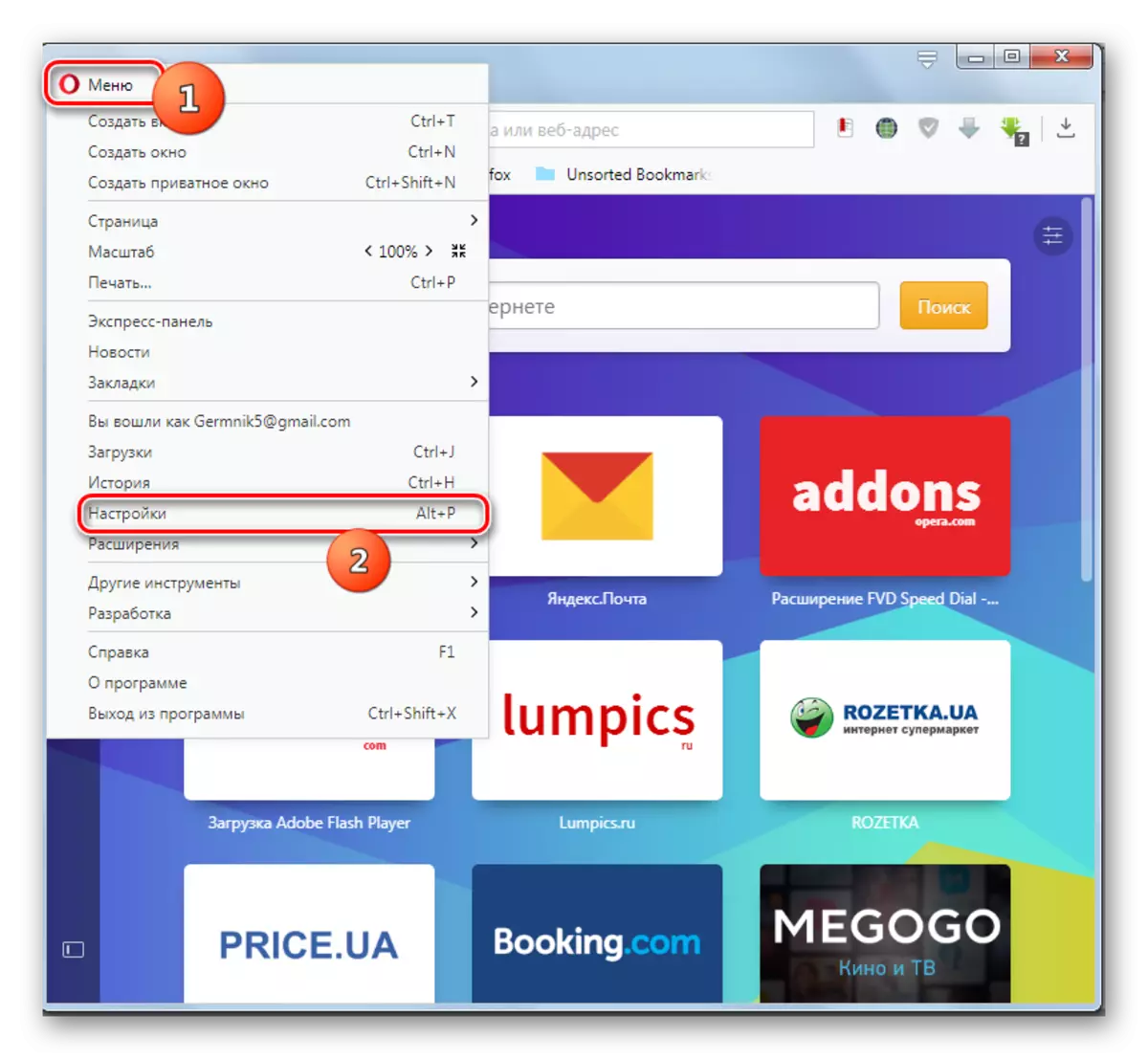



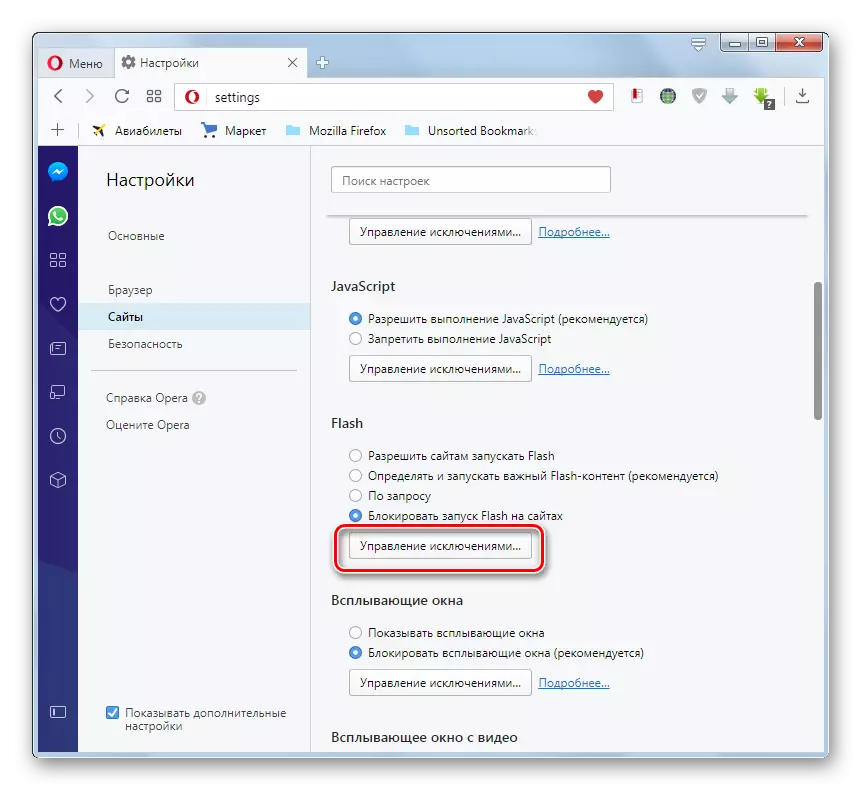
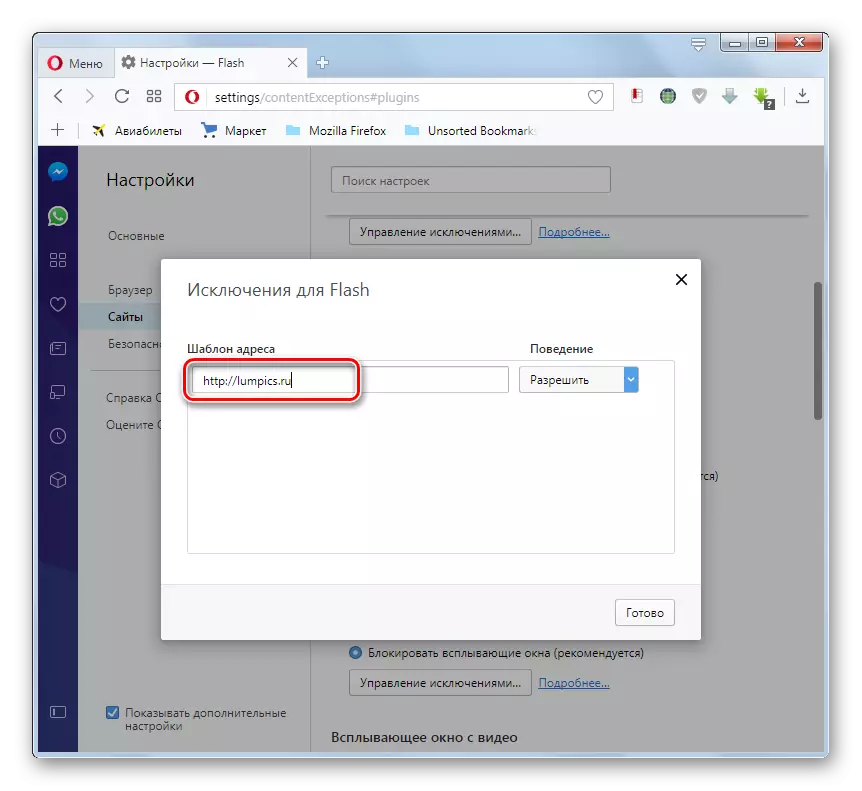

நீங்கள் பார்க்க முடியும் என, கட்டுப்பாட்டு மற்றும் ப்ராஸர் ஓபரா உள்ள கூடுதல் அமைப்புகளை அமைப்பது மிகவும் எளிது. உண்மையில், அனைத்து அமைப்புகளும் குறிப்பிட்ட தளங்களில் பொதுவாக, பொதுவாக அனைத்து கூடுதல் செயல்களிலும் சுதந்திரத்தின் சுதந்திரத்தை நிறுவுவதற்கு அனைத்து அமைப்புகளும் குறைக்கப்படுகின்றன.
